3种方法将MOV转换至MP4
1、开启视频转换器然后点击添加文件按钮然后选择您要转换的MOV文件。除此之外,您也可以使用拖拉的方式将这些文件加入程序。请注意您可以批量添加数个文件,转换器是可以支持批量转换的。
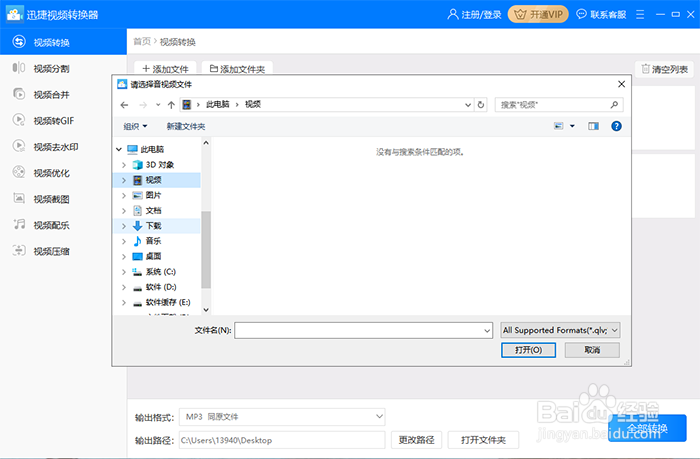
2、点击输出格式旁的下拉式图标即可进入输出格式列表,然后切换至视频标签页在左边菜单选择MP4,然后在右边菜单选择视频分辨率。您也可以选择创建自定义如果您想要设定一个新的格式以及自定义的帧率、比特率、编码器、分辨率根据您的视频压缩需求调整。
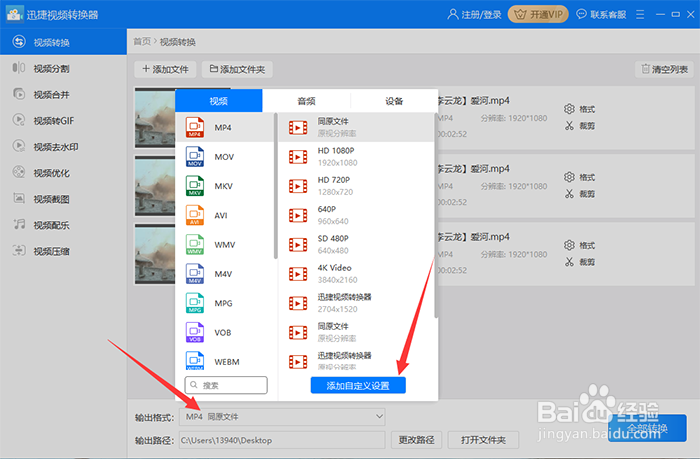
3、当全部设置都准备好后,点击全部转换按钮。该转换过程将会自动完毕。您现在所需要做的是等待然后点击主界面下方的输出图标即可开始享受观看视频了!
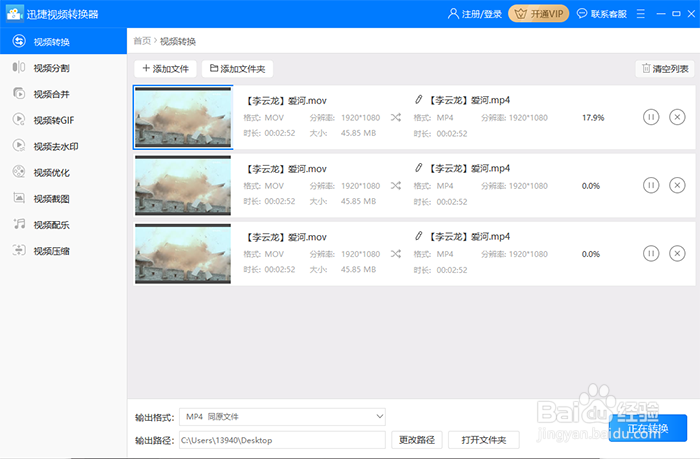
1、步骤一: 您可以下载并安装VLC,然后在您的电脑上开启。
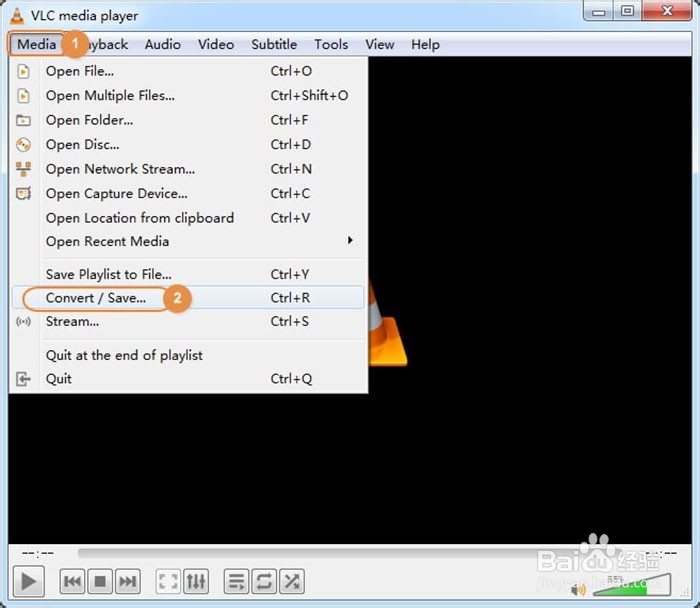
2、步骤二: 点击添加按钮或拖拉文件到程序以添加MOV文件。过后,您可以点击转换/保存按钮进入转换窗口。
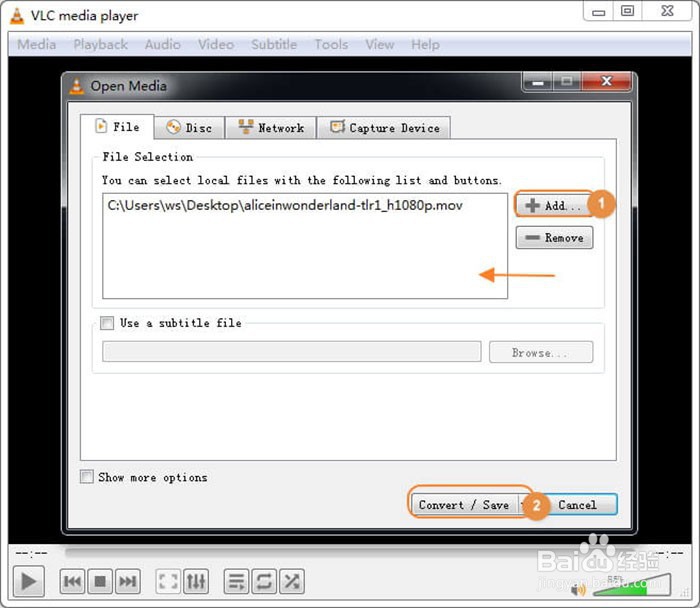
3、步骤三: 选择输出格式 视频 - H.265 + (MP3) MP4,您也可以自己调整设定。然后,您可以浏览保存转换视频的文件位置。最后点击开始按钮即可使用VLC开始转换至MP4。
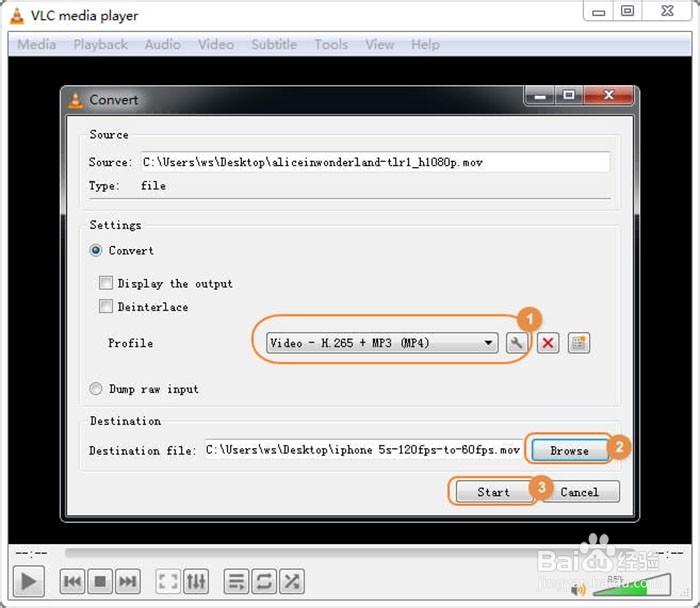
1、步骤一: 在您的Windows或Mac浏览器打开视频转换器在线端的网页。
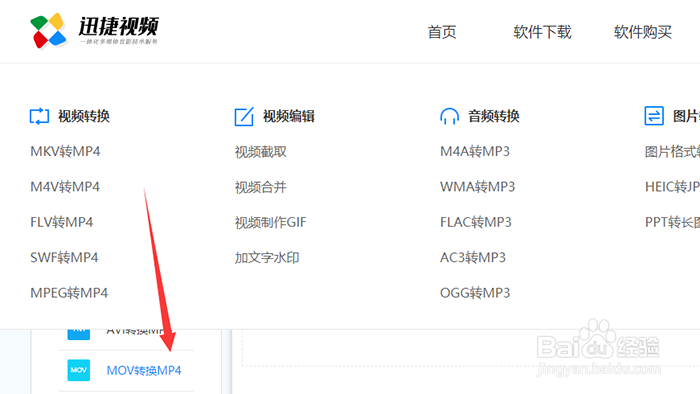
2、步骤二: 点击添加文件按钮选择您要转换的MOV视频,然后在选择转换格式中选择MP4作为输出格式。
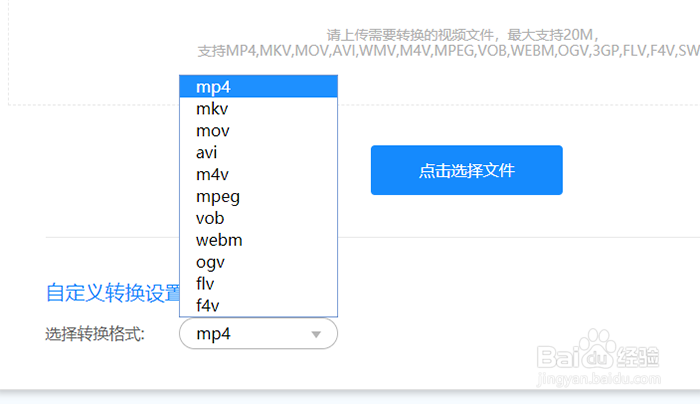
3、步骤三: 点击转换按钮即可线上免费将MOV转换至MP4。转换完毕后,点击下载按钮即可下载已转换的MP4文件或扫描二维码观看。
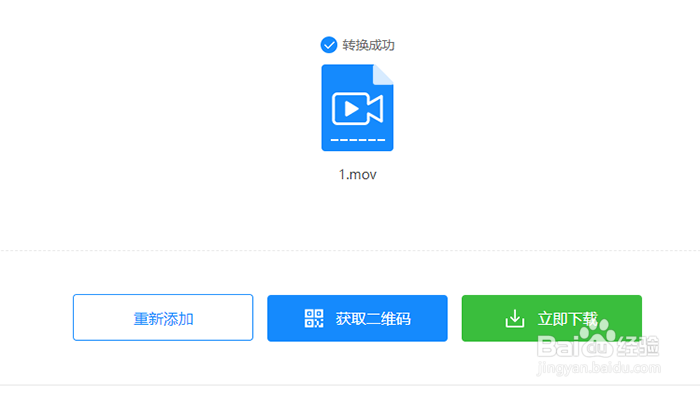
声明:本网站引用、摘录或转载内容仅供网站访问者交流或参考,不代表本站立场,如存在版权或非法内容,请联系站长删除,联系邮箱:site.kefu@qq.com。
阅读量:120
阅读量:175
阅读量:107
阅读量:96
阅读量:167